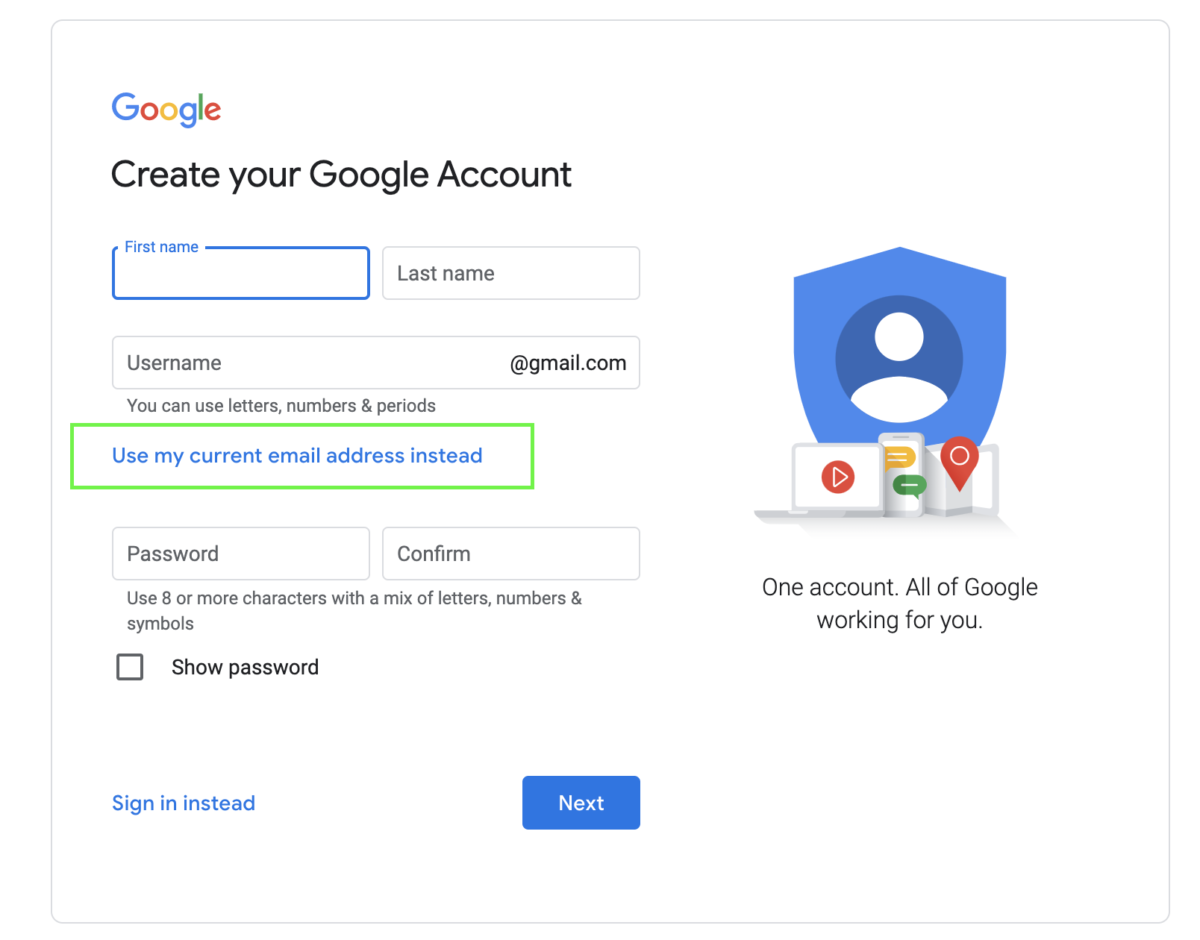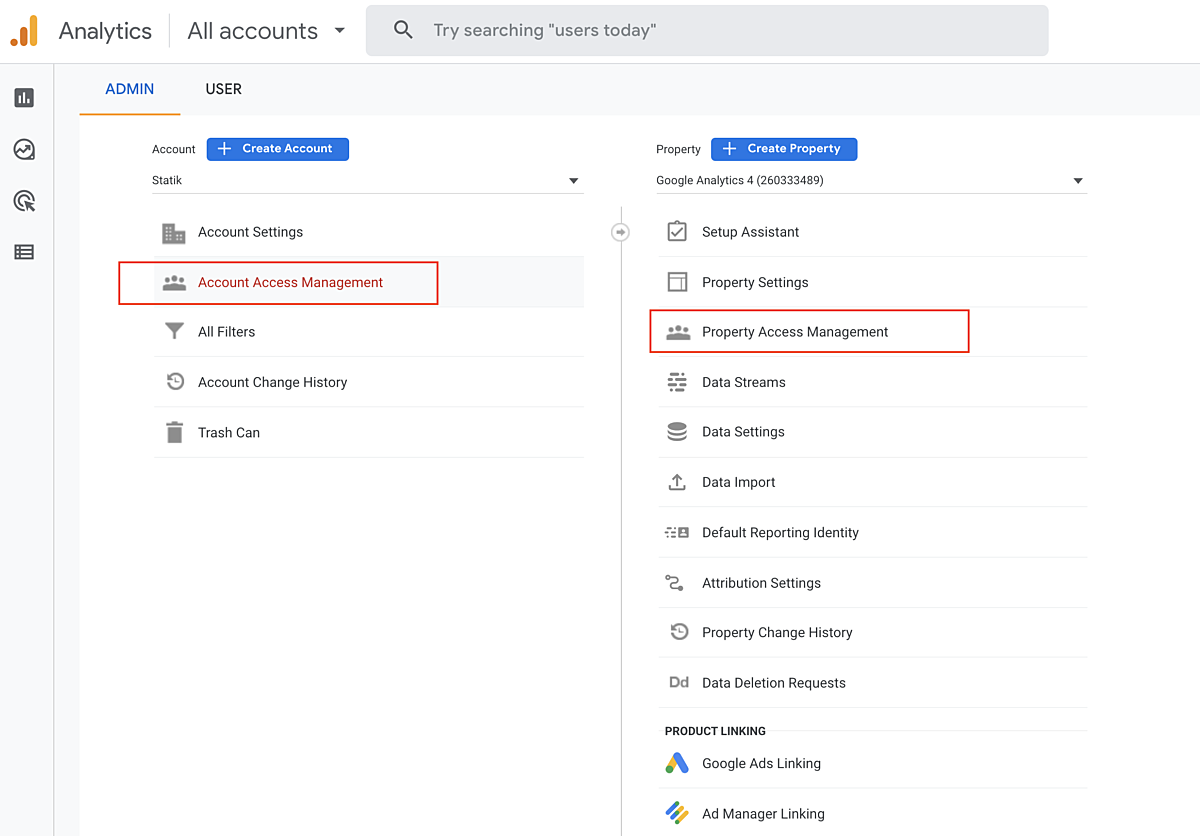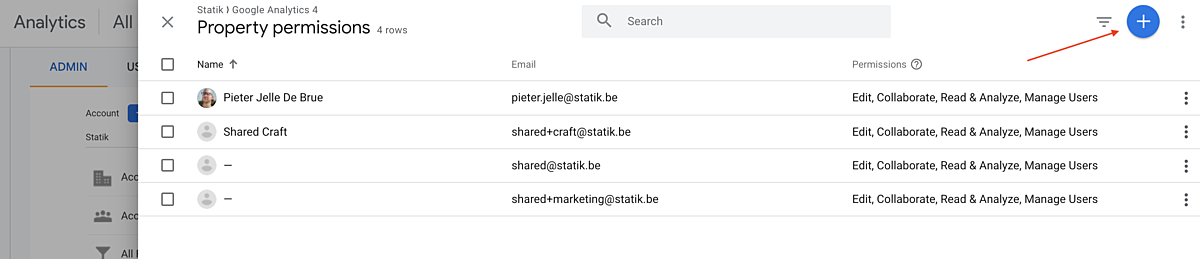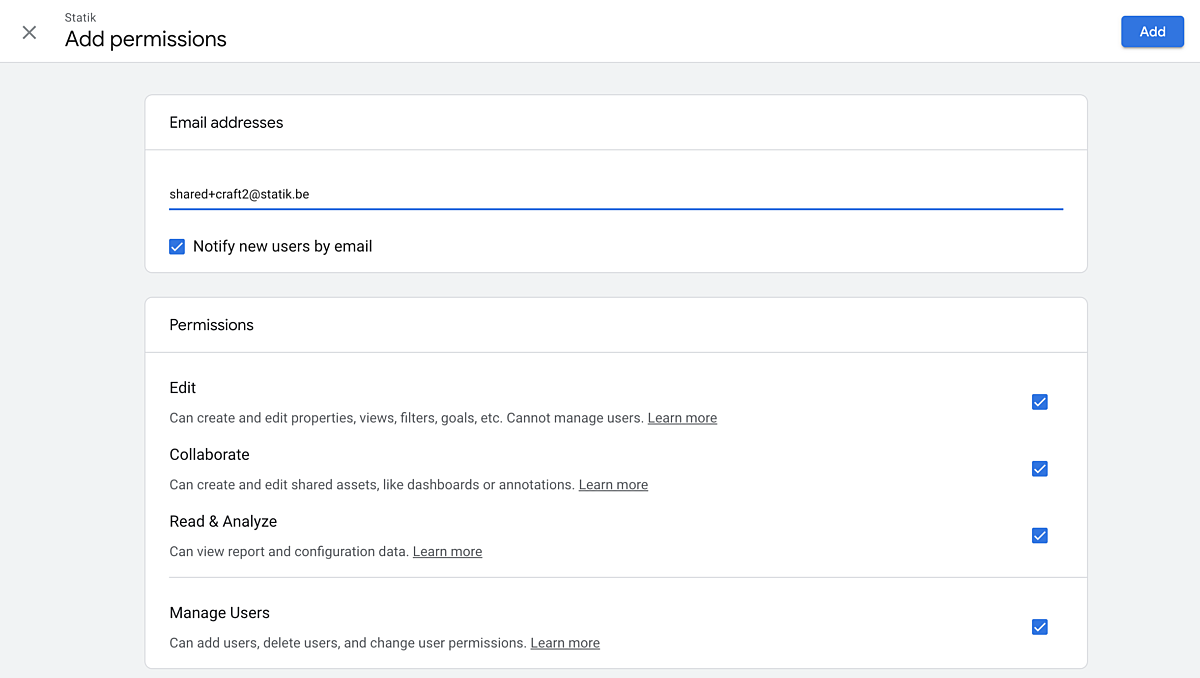Wat is Google Analytics?
Google Analytics is een gratis tool die statistieken van een website verzamelt en gedetailleerd weergeeft. Hierdoor krijg je van onder andere de bezoekersstromen, verkeersbronnen en paginaweergaves een duidelijk beeld. Aan de hand van deze informatie kan je (delen van) je website aanpassen om zo goed mogelijk tegemoet te komen aan het gedrag van de bezoeker.
Toegang krijgen tot een nieuwe Analytics-account
Een nieuwe website bij Statik wordt steeds opgeleverd met een werkende Google Analytics-account. Op geregelde intervallen maken we een doorlichting van de data die binnenkomt in de Analytics-accounts van de websites die we beheren. Op die manier kunnen we nieuwe trends, aanpassingen in surfgedrag en ‘dode’ delen van de website sneller opsporen en hier iets aan doen.
Google-account aanmaken
Om zelf toegang te krijgen tot Google Analytics heb je een Google-account nodig. Via deze procedure van Google kan je eender welk e-mailadres omvormen tot een Google adres.
Statik toegang geven tot je Analytics-account
Als je organisatie net samenwerkt met team Statik, en we een bestaande website aanpakken, is het vaak nuttig om ons team toegang te geven tot jullie bestaande Analytics-account.
Op die manier kunnen we nuttige info verkrijgen over het gebruik van de huidige website, en hebben we meteen ook de juiste toegang en rechten om bv. jullie Analytics-account goed te configureren, van zodra we een eventuele nieuwe website lanceren.
Toegang geven is simpel:
- Surf naar jullie Analytics-account (Analytics.google.com) en klik op het 'tandwiel' icoontje (admin) onderaan de navigatie links.
- Klik op 'Account user management'; dan opent een scherm dat weergeeft welke gebruikers al toegang hebben tot de Analytics account.
- Klik rechtsboven op het 'plus'-icoontje om toegang te verlenen aan een nieuwe gebruiker (mailadres).
- Je geeft deze gebruiker best meteen alle rechten (edit, collaborate, read & analyze, en manage users). Dan kunnen wij jullie team op onze beurt het best ondersteunen vanaf dan.
Wil je later ook iemand anders toegang geven tot je Analytics-account, dan werkt dit op dezelfde manier.
In het stappenplan hierboven gaan we uit van toegang tot een volledige Analytics-account. Hebben jullie meerdere websites, en wil je bepaalde gebruikers enkel toegang geven tot specifieke onderdelen, dan kan je dezelfde stappen volgen maar dan op niveau van 'Property Access Management'.